让我们从基础知识开始,你应该知道基本的命令行命令,如dir,cd,del等。
我们在PowerShell中有这些命令,但它们有点不同,我们可以用这些命令分功能更加强大。
例如dir c:\ windows,我们将获得位于c:\ windows下的文件和文件夹列表。我们可以使用PowerShell下的相同命令实现相同的目标,但我们可以在PowerShell中获得更多功能。
在PowerShell中,当我们运行命令时,它返回的对象不仅仅是本例中的文件和文件夹列表。使用这些对象,我们可以做任何我们想要的东西
dir实际上是一个名为Get-ChildItem和PowerShell命令的PowerShell命令的别名 - 让我们的参数有点不同,我们可以用它们的输出分配更多,因为它们输出对象,所以如果我们想要要获取PowerShell中c:\ windows下的目录列表,我们将使用以下目录c:\ windows -directory。
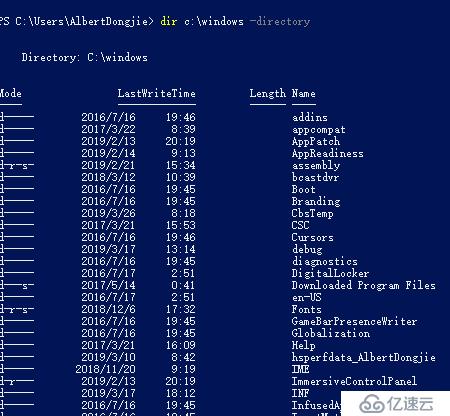
现在我们想知道 -directory开关用法,答案非常简单:
有一个名为get-help的命令 - 或它的别名帮助,它将告诉我们所有关于PowerShell中任何命令的知识
因此,如果我将运行帮助目录或获取帮助Get-Childitem或Get-Help目录或任何组合,我将获得我需要的所有信息。对于这个问题,我可以运行帮助帮助并学习如何使用Get-Help命令,Get-Help命令也有像-detailed或-examples这样的开关,它们甚至可以为我们提供命令允许用法的示例。
那么我们如何阅读这些帮助信息,让我们看看Get-Help目录。
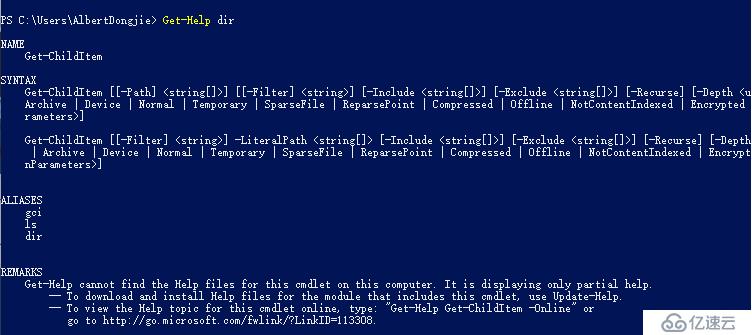
方括号[]内的任何内容都是可选的,例如[-Recurse]是可选的,我们不必使用它,但如果我们希望dir是递归的,我们将需要它。<>中的值是您可以使用的类型,例如<string>是一个单词,<string []>是单词数组(以逗号分隔)。
在[-Exclude <字符串[]>]也是可选的,但如果我们要排除从输出一些目录或文件,我们必须使用-Exclude 文件名,目录名,文件名使用该开关。
有时您会看到[[-Path] <string {}>],因为[-Path]开关位于方括号中,您可以放置没有开关含义的值:
dir -path c:\ windows和dir c:\ windows都是一样的
要记住的重要一点是,我们不使用开关,我们必须保存编写值的顺序,例如:
Get-ChildItem [[-Path] <string []>] [[-Filter] <string>]
get-childitem c:\ windows * .dll - 将为我们提供以.dll结尾的文件/文件夹
get-childitem -path c:\ windows -filter * .dll
get-childitem -filter * .dll -path c:\ windows
不能是:
get-childitem * .dll c:\ windows
我们说dir是Get-ChildItem的别名吗?
要回答这个问题,我们可以使用Get-Alias,来进行查询
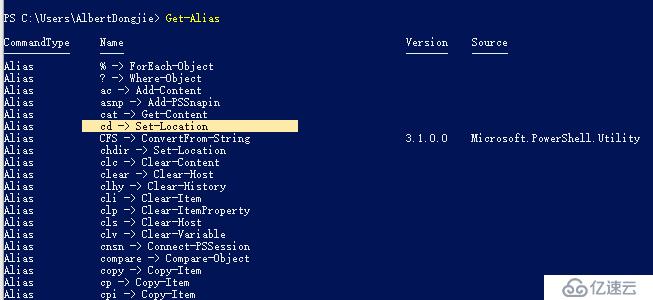
免责声明:本站发布的内容(图片、视频和文字)以原创、转载和分享为主,文章观点不代表本网站立场,如果涉及侵权请联系站长邮箱:is@yisu.com进行举报,并提供相关证据,一经查实,将立刻删除涉嫌侵权内容。